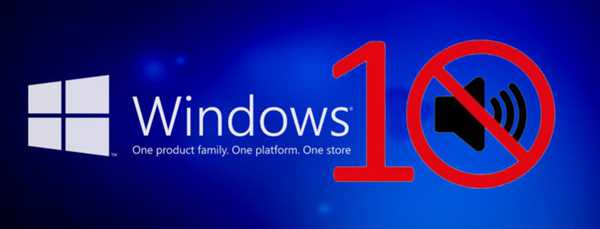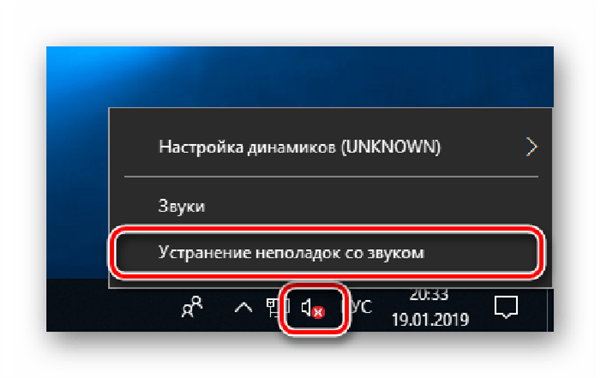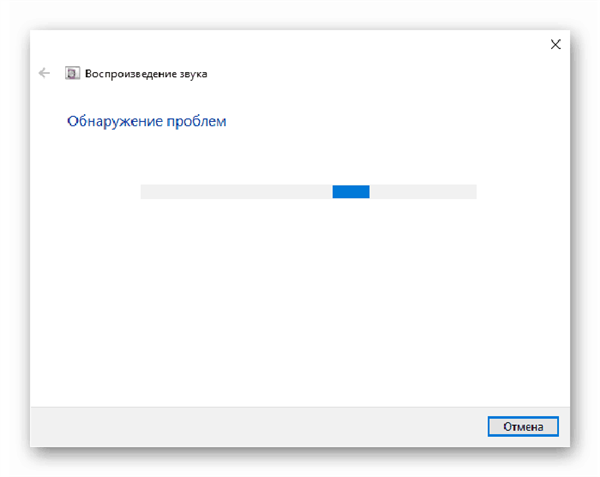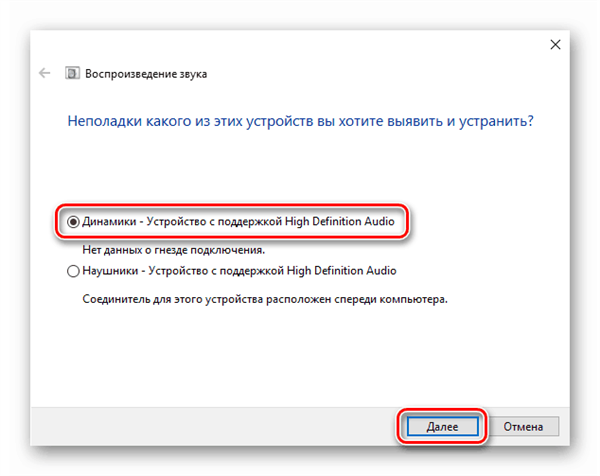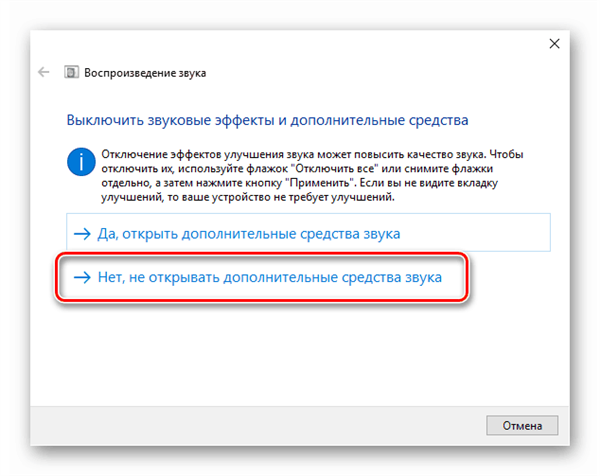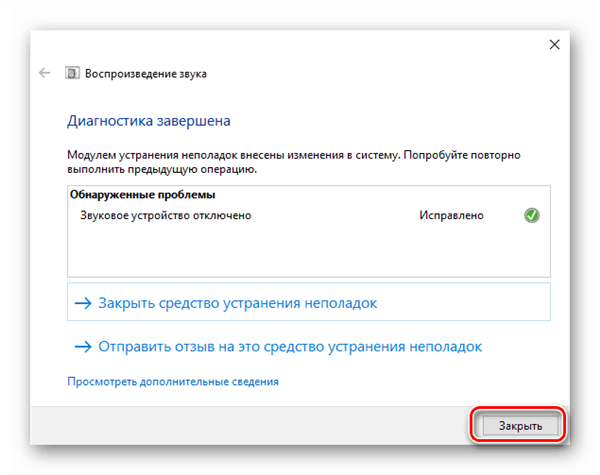Системний збій
Якщо у вас не було ніяких проблем зі звуком, але раптово з’явилася помилка, тоді, найімовірніше, стався системний збій. Щоб вирішити проблему, спробуйте скористатися вбудованою в Windows 10 утилітою «Усунення неполадок». Для цього виконайте наступне:
- Натисніть правою клавішею миші по іконці динаміка на панелі завдань і виберіть пункт меню «Виправлення неполадок зі звуком».

Клацаємо правою кнопкою миші по іконці динаміка на панелі завдань і вибираємо «Усунення неполадок зі звуком»
- Після цього система ініціалізує автоматичний процес пошуку і виявлення проблем, а вам потрібно всього лише дочекатися його завершення.

Система ініціалізує автоматичний процес пошуку і виявлення проблем
- Якщо у вас підключено більше одного звукового пристрою, то в наступному вікні утиліта попросить вас уточнити, з яким саме пристроєм виникли проблеми. Виберіть його і натисніть «Далі».

Натискаємо «Далі»
- Наступне, що вам буде запропоновано програмою – це відключення звукових ефектів. Для усунення вашої помилки це не має ніякого значення, тому можете відмовитися. У будь-якому випадку це можна буде зробити самому в будь-який момент.

Вибираємо «Немає не відкривати..»
- У разі успішно виконаної процедури утиліта повідомить вам про усуненою помилку, а також виведе на екран інформацію про те, чому виникла помилка. Справу зроблено, тому можете тиснути на «Закрити».

Натискаємо «Закрити»
На замітку! «Усунення неполадок» – досить корисна утиліта. Навіть якщо вона не завжди здатна самостійно вирішити системну проблему, то в більшості випадків вона безпомилково виявляє причину її появи. А це значно прискорить вам процес її самостійного рішення. Так що спробуйте скористатися цим способом, а потім вже переходити до інших.